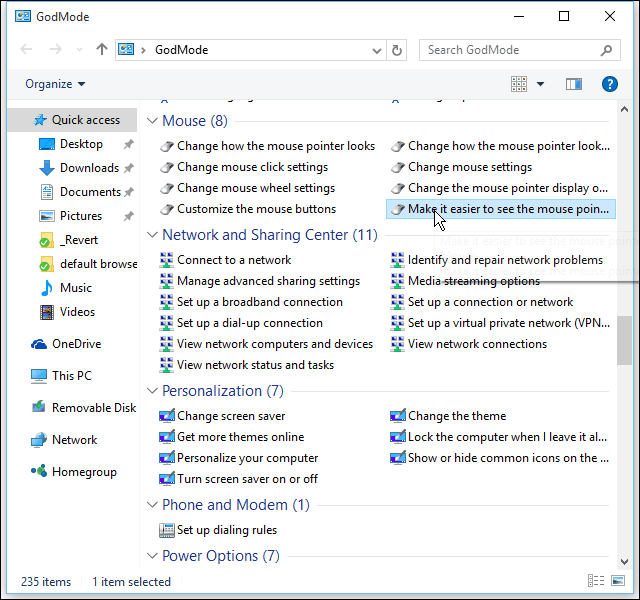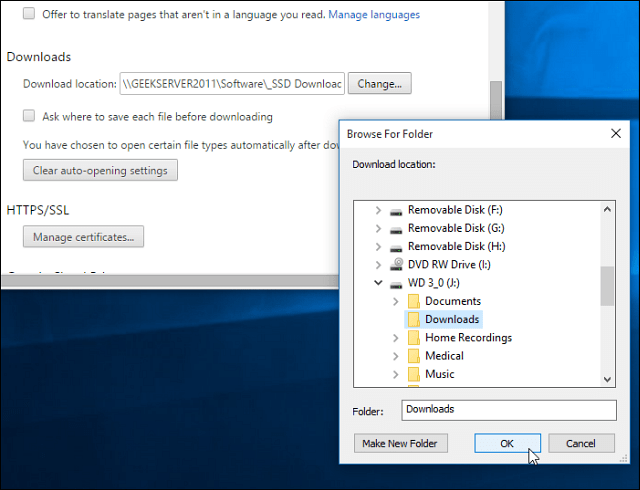Cum să partajați o imprimantă în Windows 10
Ferestre Din 10 Imprimante Rețele / / March 18, 2020
Ultima actualizare la
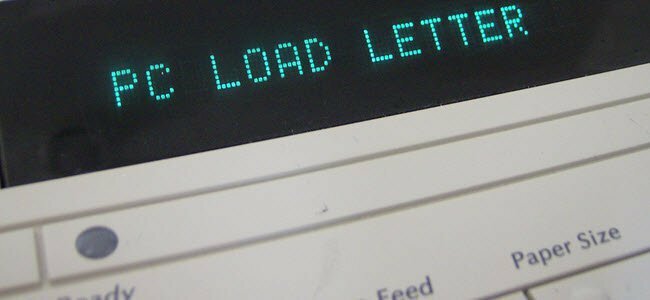
Cu Windows 10, puteți imprima pe o imprimantă partajată de pe orice dispozitiv din rețeaua dvs.
În Windows 10, puteți să luați o imprimantă, să o conectați la un computer și apoi să o imprimați de pe un alt computer. Totul este posibil din cauza partajării imprimantelor de rețea. Am abordat acest lucru înainte în articolul nostru despre partajarea imprimantelor în Windows 7, dar unele dintre etapele și ecranele s-au schimbat ușor în Windows 10. Citiți mai departe pentru mai multe detalii.
Partajarea imprimantelor prin rețea în Windows 10
Înainte de a putea partaja o imprimantă, aceasta trebuie să fie mai întâi înființat, conectat și pornit. Faceți clic pe Start> Setări> Dispozitive, apoi deschideți linkul Dispozitive și imprimante. Faceți clic dreapta pe imprimantă, apoi faceți clic pe Proprietățile imprimantei.
Clic Porniți> Setări> Dispozitive, apoi deschideți legătura Dispozitive și imprimante. Faceți clic dreapta pe imprimantă, apoi faceți clic pe Proprietățile imprimantei.
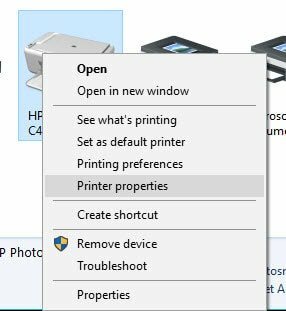
Selectați fila Partajare, apoi bifați caseta pentru a partaja imprimanta dvs.
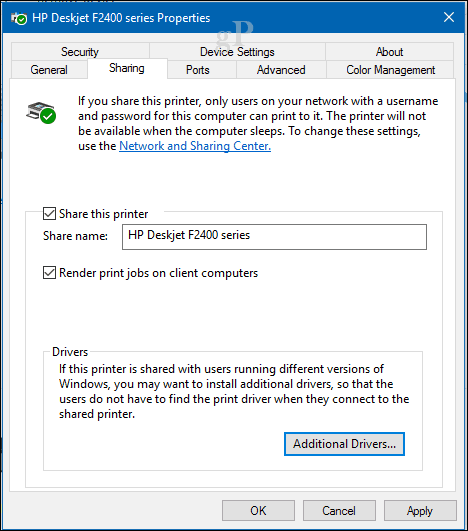
Utilizatorii ar trebui să țină cont, dacă partajați o imprimantă cu mai multe dispozitive care rulează un amestec de arhitecturi client Windows - 32 sau 64 biți -, ar trebui să activați opțiunea „Reduceți lucrările de imprimare pe computerele client”. Acest lucru va asigura că alți utilizatori pot instala cu ușurință imprimanta atunci când se conectează la rețea.
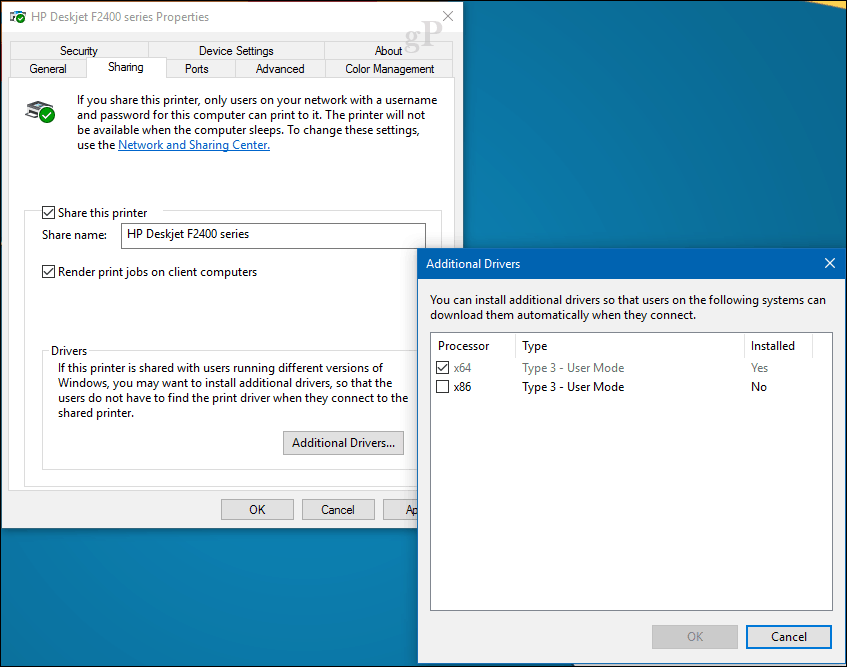
Conectați-vă la o imprimantă partajată Windows 10
După configurarea imprimantei partajate, vă puteți conecta la ea în mai multe moduri. Prima metodă este din dispozitive și imprimantă. Faceți clic pe butonul Adăugare imprimantă, apoi faceți clic pe link, Imprimanta pe care o doresc nu este listată. Alege Selectați o imprimantă partajată după nume caseta de radio apoi răsfoiți la imprimanta din rețeaua dvs., apoi faceți clic pe Deschide.
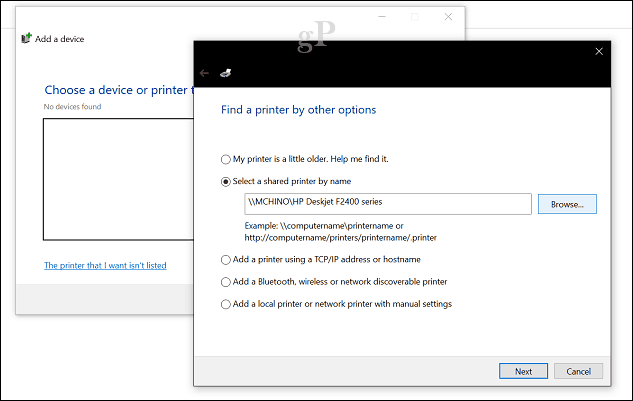
Vi se va solicita să instalați driverul. Faceți clic pe Următorul pentru a finaliza instalarea imprimantei.
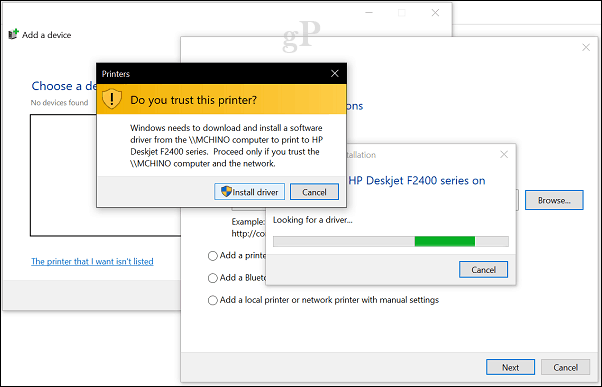
Asta e! Imprimanta va apărea acum în Dispozitive și imprimante ca dispozitiv local.
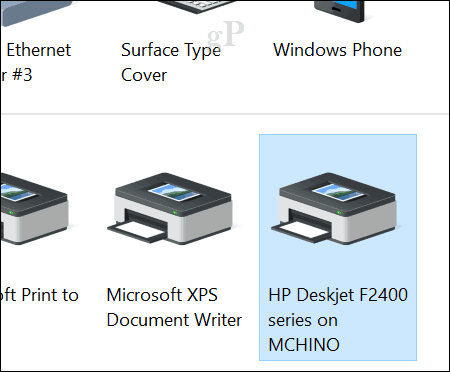
Un alt mod în care vă puteți conecta la o imprimantă de rețea partajată este din File Explorer. Deschideți folderul Network, răsfoiți computerul care conține imprimanta partajată, faceți clic dreapta pe el, apoi faceți clic pe Connect.
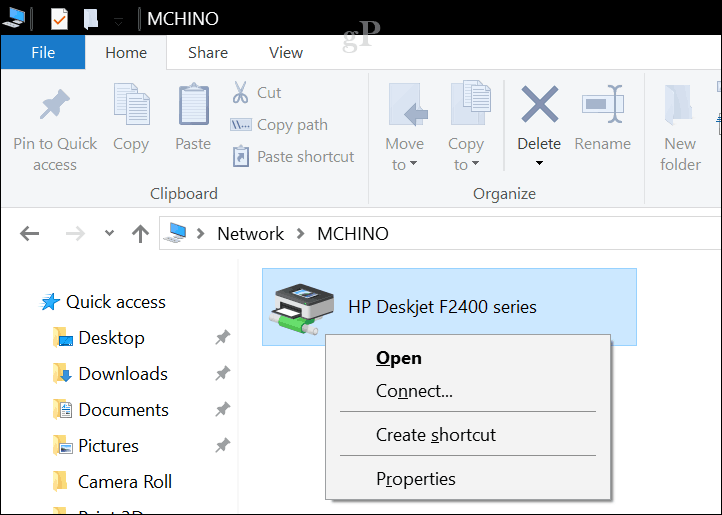
Concluzie
Și acolo îl ai. Partajarea imprimantelor într-o rețea Windows 10 este o modalitate excelentă de a conecta mai multe dispozitive la aceeași imprimantă. Acest lucru vă permite să imprimați fișiere și documente fără să le trimiteți prin e-mail între dispozitive. Acesta este doar unul dintre modurile în care poți ușor partajați fișiere, stocare și imprimante în Windows 10.
Aveți o întrebare despre partajarea imprimantei în rețea? Cereți comentariile de mai jos sau vizitați site-ul nostru Forumul Windows 10.